Videozapis na Instagrama nije objavljen: razlozi za problem
Nema takvog pametnog korisnika koji barem jednom nije čuo za Instagram. Svakoga dana stotine tisuća jedinstvenih fotografija i videozapisa objavljuju se na ovoj društvenoj mreži, tako da ovdje uvijek postoji nešto što treba vidjeti. U nastavku ćemo razmotriti uobičajeni problem kada videozapis nije objavljen u određenoj društvenoj mreži.
Prije svega, Instagram je usluga za objavljivanje fotografija, a kada se aplikacija pojavila samo za gadgete za iOS, samo ih bi mogli biti preneseni. S vremenom se sve više korisnika počelo pridružiti usluzi, što je zahtijevalo proširenje mogućnosti aplikacije. Tada je bilo moguće objaviti videozapise. U početku, trajanje videozapisa ne može biti duže od 15 sekundi, a danas je ograničenje produljeno na jednu minutu.
Sve bi bilo u redu, ali korisnici Instagrama često su suočeni s problemom prijenosa videozapisa na račun, a takav se problem može pojaviti iz nekoliko razloga.
sadržaj
- Zašto se videozapis ne učitava na Instagramu?
- Razlog 1: Niska brzina internetske veze
- Razlog 2: zastarjela verzija firmvera
- Razlog 3: Standardna galerija
- Razlog 4: zastarjela verzija Instagrama
- Razlog 5: Instagram ne podržava trenutačnu verziju operacijskog sustava
- Uzrok 6: Pad aplikacije
- Razlog 7: Nepodržani video format
- Uzrok 8: smartphone ne radi ispravno
- Pitanja i odgovori
Zašto se videozapis ne učitava na Instagramu?
Ako ste suočeni s nesposobnošću objavljivanja videozapisa na Instagramu, potom provjerite postoji li mogućnost iz jednog ili drugog razloga. Vjerojatno će do kraja članka moći pronaći izvor problema i, ako je moguće, ukloniti ga.
Razlog 1: Niska brzina internetske veze
I iako u mnogim regijama Rusije dugo postoje 3G i LTE mreže, često dostupna brzina nije dovoljna za objavljivanje video datoteke.
Prije svega, morate provjeriti trenutačnu brzinu internetske veze. To možete učiniti, primjerice, koristeći program Speedtest koji će vam odabrati najbliži poslužitelj za preciznije podatke o mjerenju internetske brzine.
Preuzmite aplikaciju Speedtest za iOS
Preuzmite aplikaciju Speedtest za Android

Ako rezultati provjere otkriju da je brzina internetske veze normalna (postoji barem nekoliko Mb / s), na telefonu može doći do mrežnog neuspjeha, stoga biste trebali pokušati ponovno pokrenuti gadget.
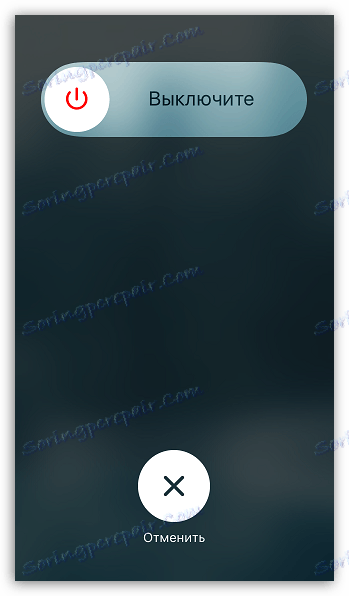
Razlog 2: zastarjela verzija firmvera
Ako postoje ažuriranja za vaš telefon, ali ih niste instalirali, to bi mogao biti izravan izvor pogrešnih aplikacija.
Na primjer, da biste provjerili ima li ažuriranja na iOS-u, morate otići na "Postavke" - "Osnovno" - "Ažuriranje softvera" .
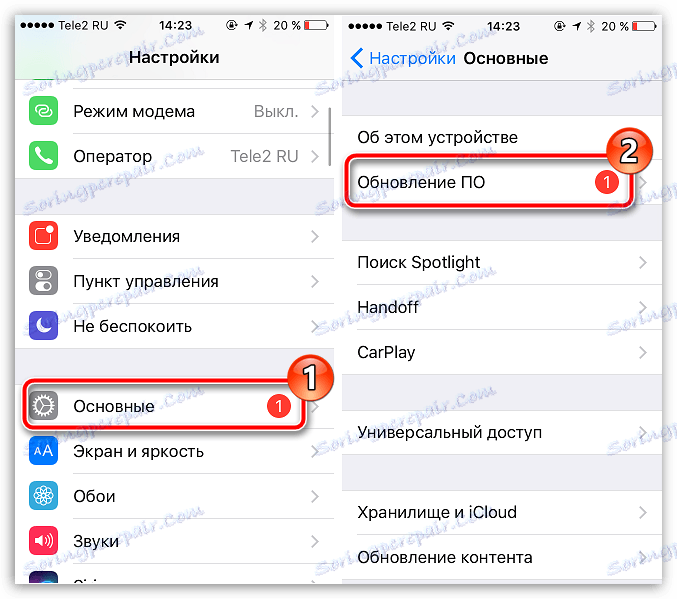
Ažuriranja za Android možete provjeriti u Postavkama - O telefonu - Ažuriranje sustava (stavke izbornika mogu se razlikovati ovisno o ljusci i verziji Androida).
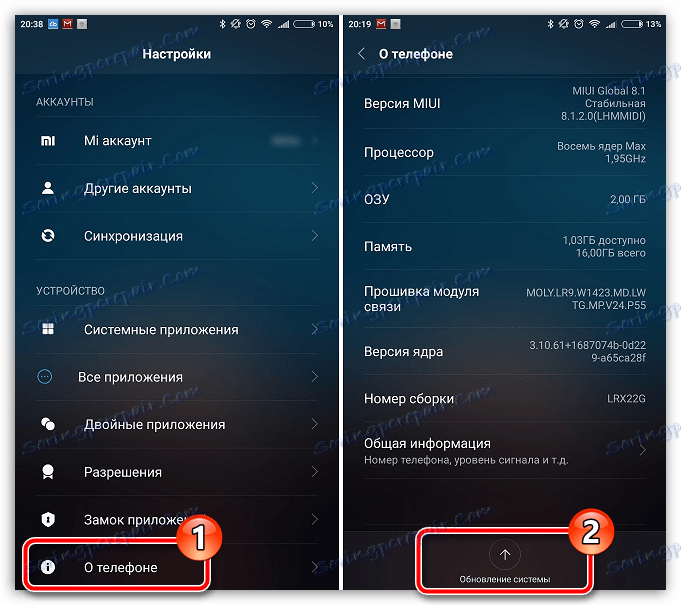
Zanemarivanje instalacije novih ažuriranja jako je obeshrabreno, jer to ne utječe samo na izvedbu aplikacija, već i na sigurnost gadgeta.
Razlog 3: Standardna galerija
Opcija za Android korisnike. Tipično, s ovom vrstom problema korisnik na njegovom zaslonu vidi poruku "Došlo je do pogreške prilikom uvoza videozapisa. Pokušajte ponovo. "
U tom slučaju pokušajte upotrijebiti nestandardnu aplikaciju Galerija, ali aplikaciju treće strane, primjerice QuickPic .
Preuzmite QuickPic aplikaciju za Android
Razlog 4: zastarjela verzija Instagrama
Ako ste onemogućili automatska ažuriranja za aplikacije na telefonu, trebali biste uzeti u obzir da se film ne učita zbog zastarjele verzije aplikacije.
Provjerite ažuriranja na Instagram tako što ćete kliknuti na vezu s vašeg pametnog telefona. Trgovina aplikacija automatski će se pokrenuti na stranici za preuzimanje Instagrama. A ako se za program prikaže ažuriranje, pokraj njega ćete vidjeti gumb "Ažuriraj" .
Preuzmite Instagram za iPhone aplikaciju
Preuzmite Instagram za Android aplikaciju
Razlog 5: Instagram ne podržava trenutačnu verziju operacijskog sustava
Loše vijesti za korisnike starih telefona: vaš uređaj je mogao davno prestati podržavati razvojni inženjeri Instagrama, zbog čega se pojavio problem s objavom.
Na primjer, za Apple iPhone, verzija operativnog sustava trebala bi biti najmanje 8.0, a za Android ne postoji fiksna inačica - sve ovisi o modelu gadgeta, ali u pravilu ne smije biti niža od OS-a 4.1.
Možete provjeriti trenutnu verziju firmvera za iPhone u "Postavkama" - "Osnovno" - "O ovom uređaju".
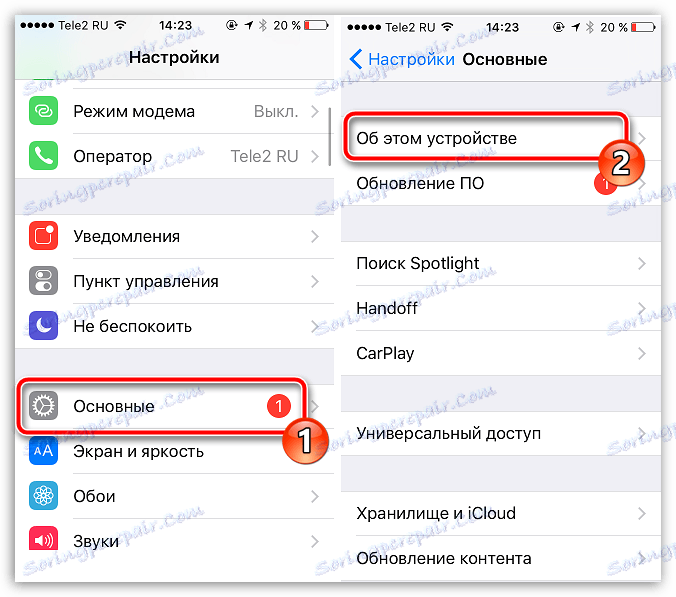
Za Android trebate ići na "Postavke" - "O telefonu".
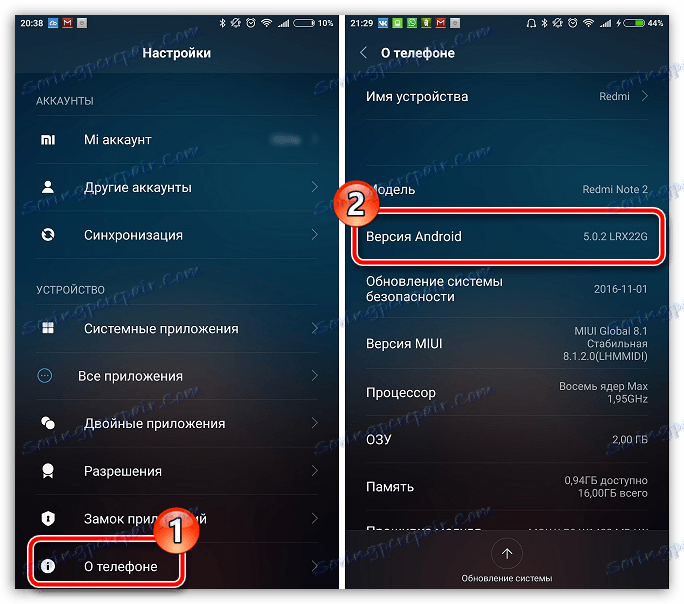
Ako se problem uistinu nalazi u irelevantnosti vašeg pametnog telefona, nažalost, osim zamjene uređaja, ne postoji ništa što bi vam savjetovalo da ne možete.
Uzrok 6: Pad aplikacije
Instagram, poput bilo kojeg drugog softvera, može, primjerice, uspjeti zbog akumulirane predmemorije. Najjednostavniji način rješavanja problema je ponovna instalacija aplikacije.
Prije svega, aplikacija mora biti uklonjena s pametnog telefona. Na iPhoneu trebate držati dugi prst na ikoni aplikacije, a zatim kliknite ikonu prikazanu križem. Na Androidu najčešće se aplikacija može ukloniti tako da držite ikonu aplikacije dulje vrijeme, a zatim ga prenesite na ikonu prikazane košarice.
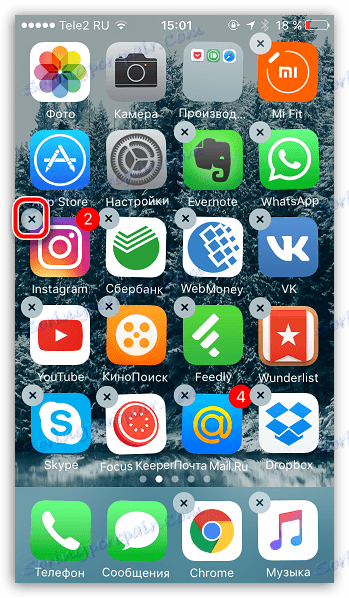
Razlog 7: Nepodržani video format
Ako se videozapis ne prebaci na fotoaparat pametnog telefona, ali se, primjerice, preuzimanje s Interneta radi daljnjeg objavljivanja na Instagramu, možda se problem nalazi upravo u nepodržanom formatu.
Najčešći format mobilnog videozapisa je mp4. Ako imate neki drugi format, preporučujemo vam da se na njega obratite. Da biste pretvorili videozapis u drugi format, postoji veliki broj posebnih programa koji će vam omogućiti brz i učinkovit rad ovog zadatka.
Pročitajte također: Programi za pretvorbu videozapisa
Uzrok 8: smartphone ne radi ispravno
Konačna opcija, koja se može sastojati od neispravnog rada vašeg pametnog telefona. U tom slučaju, ako potpuno isključite sve prethodne stavke, možete pokušati ponovno postaviti postavke.
Vratite se na iPhone
- Otvorite aplikaciju Postavke , a zatim idite na odjeljak "Općenito" .
- Pomaknite se do samog dna popisa i odaberite "Resetiraj" .
- Dodirnite "Resetiraj sve postavke" , a zatim potvrdite svoju namjeru da izvršite ovaj postupak.
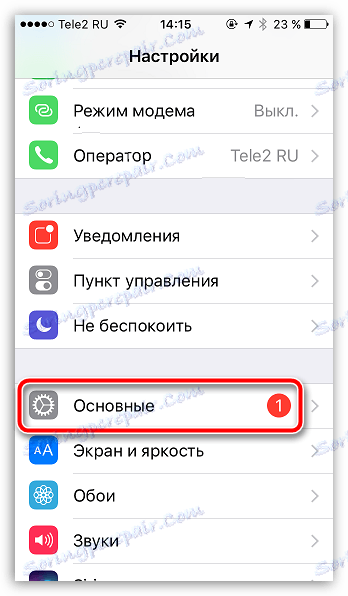
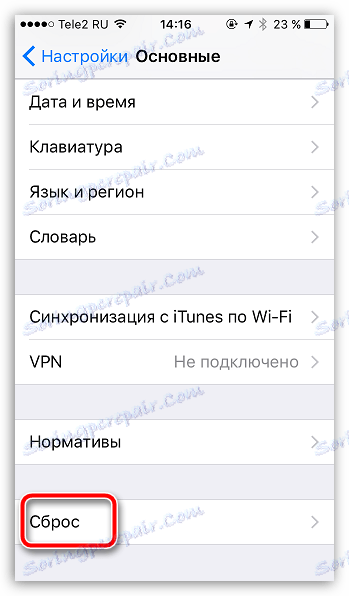
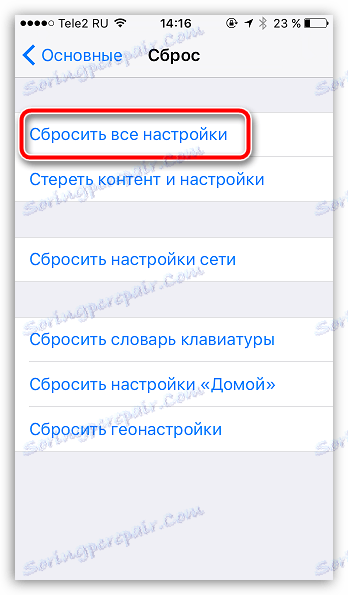
Vratite se na Android
Imajte na umu da su sljedeći koraci približni, jer za različite ljuske može doći do još jedne opcije za pristup izborniku.
- Idite na "Postavke" i u bloku "Sustav i uređaj" kliknite gumb "Napredno".
- Idite na dno popisa i odaberite "Restore and reset" .
- Odaberite zadnju stavku "Resetiraj postavke" .
- Odabirom "Osobni podaci" prihvaćate da će svi podaci o računu, kao i postavke aplikacije biti potpuno izbrisani. Ako ne aktivirate opciju "Izbriši memoriju uređaja" , sve će korisničke datoteke i aplikacije ostati na izvornom mjestu.
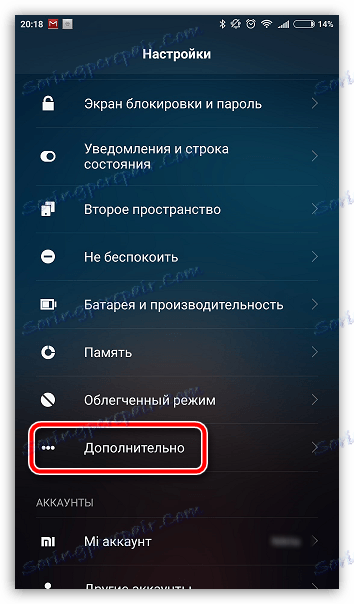
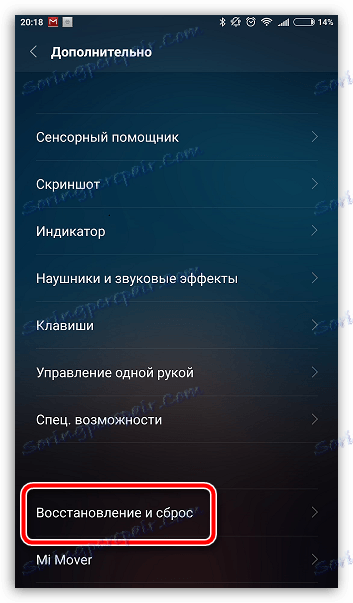
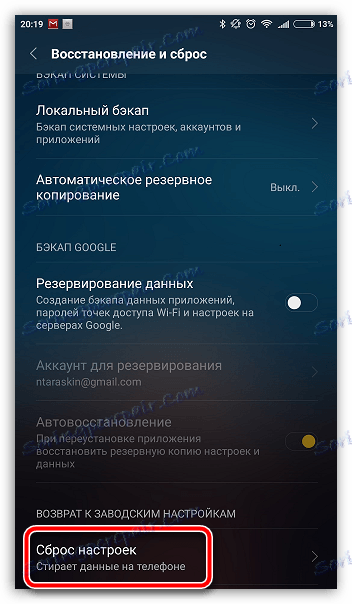
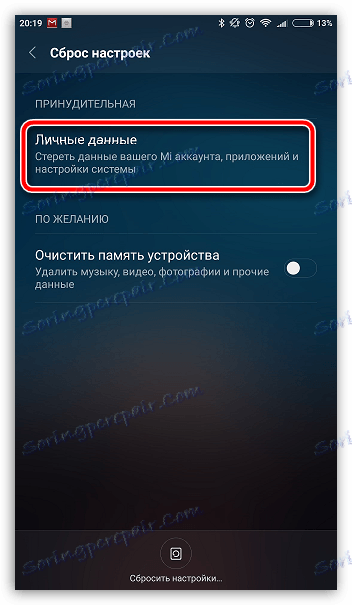
To su sve osnove koje mogu utjecati na problem objavljivanja videozapisa na Instagramu.
